App iPhone si scarica su iPad: come disattivare il download automatici
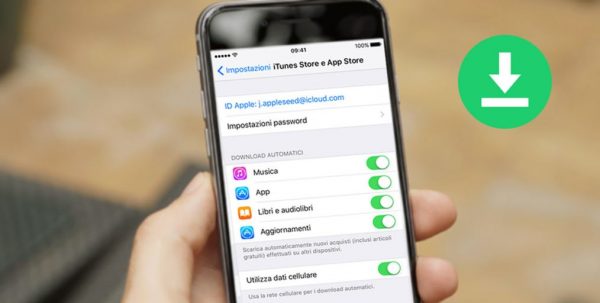
[adrotate banner=”1″]
Questo articolo è dedicato a chi ha un iPhone e un iPad e ha trovato, magari dopo un aggiornamento di sistema, un problema piuttosto strano: scaricando un app su iPhone quella si scaricava su iPad, mentre scaricandone una su iPad quella si scaricava su iPhone. Un problema piuttosto fastidioso, considerando che non tutte le app vengono scaricate su tutti i dispositivi…
Per risolvere è necessario utilizzare una procedura semplice ma poco conosciuta, che (attenzione) va fatta sia su iPhone che su iPad, perché se la facciamo su un dispositivo solo bloccheremo i download solo su quello ma non sull’altro.
- Entriamo nell’app Impostazioni, quindi nella sezione iCloud, che vedete come prima voce con tanto di vostra fotografia una volta entrati nell’app.
- L’accesso ad iCloud dovrebbe essere già eseguito se avete questo problema, quindi scorrete verso il basso fino a trovare la voce iTunes Store e App Store.
- A questo punto, scorrendo verso il basso, troverete tra le altre voci anche App, insieme a libri e Musica: dovete disattivare proprio App, la funzione che causa il download automatico su entrambi i dispositivi delle applicazioni.
Disattivando questa voce il problema sarà stato risolto, e non vedrete più applicazioni scaricate a caso sui due dispositivi.
Da notare che un problema simile può avvenire anche quando connettete il dispositivo ad iTunes, e allora la soluzione è diversa; in questo caso dovete disattivare la sincronizzazione degli acquisti di iTunes per evitare che le app precedentemente acquistate vengano installate in automatico sul vostro dispositivo, iPhone o iPad che sia.
Da notare, tra l’altro, che se il problema era dovuto ad iCloud si sentiva solamente per i nuovi acquisti (non per app già acquistate che eventualmente riscaricavamo), mentre nell’altro caso è valido per tutte le applicazioni per cui, sebbene sia più raro, è più “pericoloso” dal punto di vista dello spazio disponibile.
[adrotate banner=”2″]
